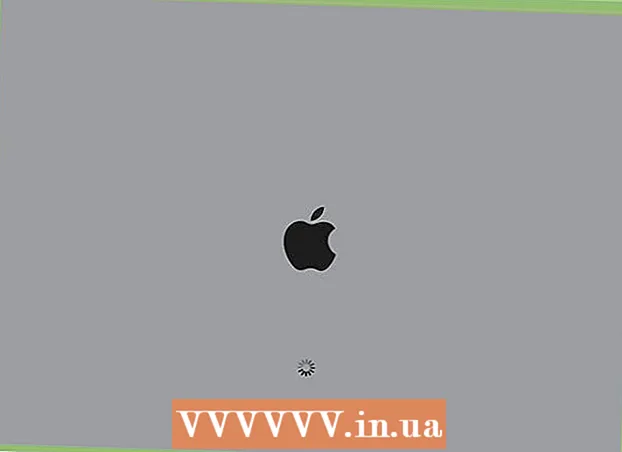작가:
Judy Howell
창조 날짜:
3 칠월 2021
업데이트 날짜:
1 칠월 2024

콘텐츠
이 위키 하우에서는 Apple에서 승인하지 않은 소프트웨어를 Mac에 설치하는 방법을 알려줍니다. MacOS Sierra는 대부분의 비공식 프로그램을 서명되지 않은 소프트웨어로 표시하므로 많은 타사 앱 또는 프로그램을 설치하려면이 프로세스를 수행해야합니다. 설치별로 정렬하거나이 보호 기능을 완전히 비활성화 할 수 있습니다.
단계로
방법 1/2 : 프로그램 허용
 평소처럼 소프트웨어를 다운로드하십시오. 파일을 유지할 것인지 삭제할 것인지 묻는 메시지가 나타나면 "유지"를 선택하십시오. 소프트웨어 게시자를 신뢰할 수있는 경우에만이 작업을 수행해야합니다.
평소처럼 소프트웨어를 다운로드하십시오. 파일을 유지할 것인지 삭제할 것인지 묻는 메시지가 나타나면 "유지"를 선택하십시오. 소프트웨어 게시자를 신뢰할 수있는 경우에만이 작업을 수행해야합니다.  소프트웨어의 설치 파일을 엽니 다. "[이름]은 App Store에서 다운로드하지 않았기 때문에 열 수 없습니다."라는 오류 팝업 창이 열립니다.
소프트웨어의 설치 파일을 엽니 다. "[이름]은 App Store에서 다운로드하지 않았기 때문에 열 수 없습니다."라는 오류 팝업 창이 열립니다.  클릭 확인. 팝업 창이 닫힙니다.
클릭 확인. 팝업 창이 닫힙니다.  Apple 메뉴 열기
Apple 메뉴 열기  클릭 시스템 환경 설정. 이 옵션은 드롭 다운 메뉴 상단에 있습니다.
클릭 시스템 환경 설정. 이 옵션은 드롭 다운 메뉴 상단에 있습니다.  클릭 보안 및 개인 정보. 시스템 환경 설정 창 상단에있다.
클릭 보안 및 개인 정보. 시스템 환경 설정 창 상단에있다.  자물쇠를 클릭하십시오. 창의 왼쪽 하단에 있습니다.
자물쇠를 클릭하십시오. 창의 왼쪽 하단에 있습니다.  비밀번호를 입력 한 다음 터놓다. 이 메뉴에서 항목을 편집 할 수 있습니다.
비밀번호를 입력 한 다음 터놓다. 이 메뉴에서 항목을 편집 할 수 있습니다.  클릭 어쨌든 열기. 파일 이름 옆에 있습니다.
클릭 어쨌든 열기. 파일 이름 옆에 있습니다.  클릭 열기 위해 메시지가 표시되면. 이렇게하면 파일이 열리고 설치가 진행됩니다.
클릭 열기 위해 메시지가 표시되면. 이렇게하면 파일이 열리고 설치가 진행됩니다.
방법 2/2 : 모든 소프트웨어 허용
 스포트라이트 열기
스포트라이트 열기  유형 단말기을 클릭하고
유형 단말기을 클릭하고  유형 sudo spctl-마스터 비활성화 터미널에서 ⏎ 반환. 설치 옵션을 활성화하는 코드입니다.
유형 sudo spctl-마스터 비활성화 터미널에서 ⏎ 반환. 설치 옵션을 활성화하는 코드입니다.  비밀번호를 입력하세요. Mac에 로그인 할 때 사용하는 암호입니다. 이렇게하면 보안 및 개인 정보 메뉴에서 필요한 옵션이 복원됩니다.
비밀번호를 입력하세요. Mac에 로그인 할 때 사용하는 암호입니다. 이렇게하면 보안 및 개인 정보 메뉴에서 필요한 옵션이 복원됩니다.  Apple 메뉴 열기
Apple 메뉴 열기  클릭 시스템 환경 설정. 이 옵션은 드롭 다운 메뉴 상단에 있습니다.
클릭 시스템 환경 설정. 이 옵션은 드롭 다운 메뉴 상단에 있습니다.  클릭 보안 및 개인 정보. 시스템 환경 설정 창 상단에있다.
클릭 보안 및 개인 정보. 시스템 환경 설정 창 상단에있다.  자물쇠를 클릭하십시오. 창의 왼쪽 하단에 있습니다.
자물쇠를 클릭하십시오. 창의 왼쪽 하단에 있습니다.  비밀번호를 입력 한 다음 터놓다. 이제이 메뉴에서 설정을 편집 할 수 있습니다.
비밀번호를 입력 한 다음 터놓다. 이제이 메뉴에서 설정을 편집 할 수 있습니다.  체크 박스 모든 소스 또는 "Everywhere"에. 창 하단의 "다운로드 한 앱 허용"제목 아래에 있습니다. 이렇게하면 팝업 창이 나타납니다.
체크 박스 모든 소스 또는 "Everywhere"에. 창 하단의 "다운로드 한 앱 허용"제목 아래에 있습니다. 이렇게하면 팝업 창이 나타납니다.  클릭 허용하기 위해 또는 메시지가 표시되면 "어디에서나 허용". 이렇게하면 메뉴에서 확인하지 않고도 신원을 알 수없는 개발자 소프트웨어를 설치할 수 있습니다.
클릭 허용하기 위해 또는 메시지가 표시되면 "어디에서나 허용". 이렇게하면 메뉴에서 확인하지 않고도 신원을 알 수없는 개발자 소프트웨어를 설치할 수 있습니다. - 30 일 이내에 서명되지 않은 소프트웨어를 설치하지 않으면 이러한 설정을 다시 활성화해야합니다.
- 추가 변경을 방지하려면 잠금을 클릭하십시오.
 소프트웨어를 설치하십시오. 이제 평소처럼 소프트웨어를 설치할 수 있습니다.
소프트웨어를 설치하십시오. 이제 평소처럼 소프트웨어를 설치할 수 있습니다.
팁
- 많은 타사 앱이 Apple에서 신뢰하지만 그 수는 상대적으로 적습니다.
- 프로그램을 다운로드했지만 컴퓨터가 인증되지 않은 개발자의 소프트웨어를 허용하지 않아 열 수없는 경우 Finder에서 다운로드로 이동하십시오. 소프트웨어를 마우스 오른쪽 버튼으로 클릭하고 "열기"를 누르십시오. 관리자 암호를 입력하십시오.
경고
- Mac에 설치하기 전에 항상 파일에 바이러스가 있는지 확인하십시오.